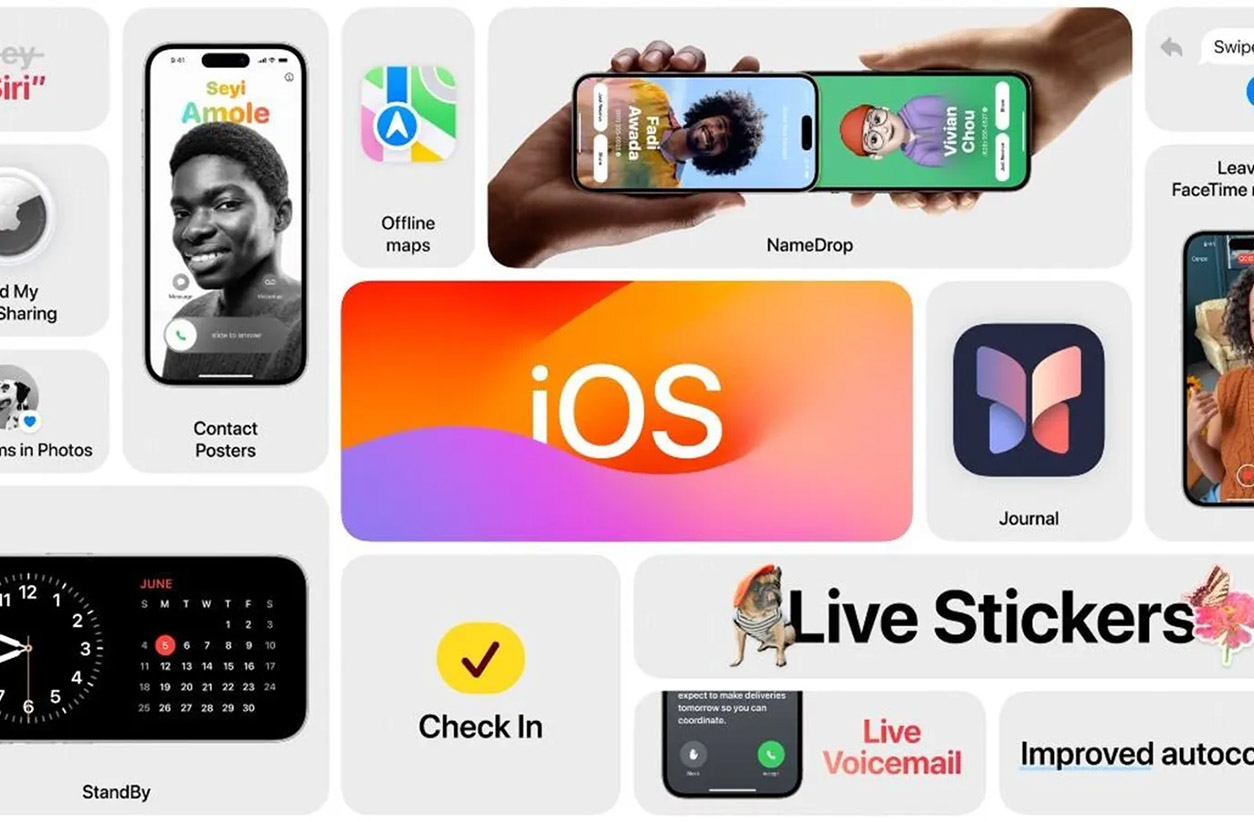Мой первый Умный дом. Или, «Привет, Siri. Я дома»
В первом материале про умный дом я рассказал о том, что это такое и как работает. Ну а сейчас перейдем к более подробному описанию технологии.
Я расскажу про основное устройство смарт жилища, без которого нельзя запустить умный дом. И о том, как создавать простые сценарии для нескольких умных гаджетов. Поехали!
Хаб – самое важное устройство в умном доме
Создание смарт жилища начинается с покупки центрального контроллера для всех умных девайсов в доме. Это главное устройство, к которому подключаются все другие гаджеты и работают в одной системе, как шестеренки в механических часах. Через него же пользователь может ими управлять.
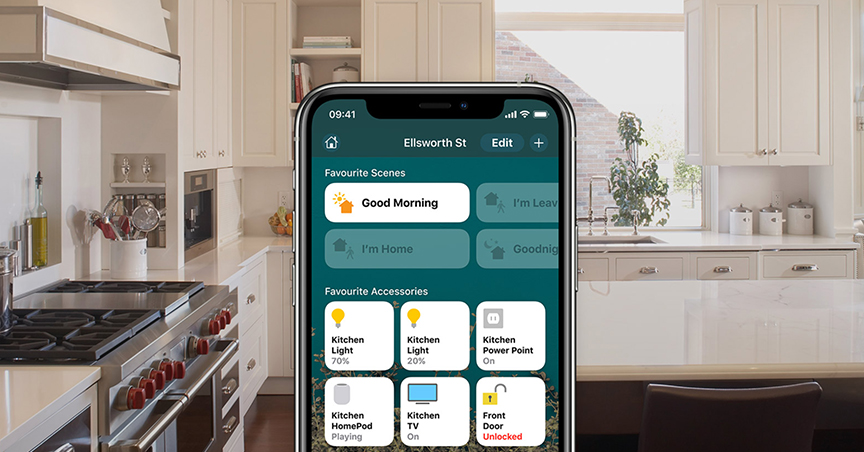
Сегодня одним из самых доступных и популярных контроллеров для умного дома является Aqara Hub. Он может подключать до 30 разных датчиков, выключателей, гаджетов. И он умеет работать с Apple HomeKit! Помимо этого, у него есть функции ночника (по бокам корпуса имеется подсветка), дверного звонка (в хабе есть динамик) и сигнализации.
Но все же, главное его предназначение заключается в том, чтобы объединять все девайсы смарт жилища в одну систему.
Как добавить Aqara, датчики и гаджеты в HomeKit
Представим, что ты уже приобрел Aqara Hub. Что же делать дальше, как создать умный дом? А дальше нужно подключить главный хаб к приложению Дом на iPhone, iPad или Apple TV:
- – Вставь Aqara Hub в розетку
- – Запусти приложение “Дом” на устройстве Apple
- – Нажми на “Добавить аксессуар” на первой странице программы
- – Выбери группу для будущего смарт дома
- – Из инструкции или с коробки отсканируй штрихкод хаба
- – Во всплывающем окне разреши хабу подключиться к домашней сети Wi-Fi
- – Выбери расположение (комнату) в открывшемся меню “Расположение моста”
- – Дай название контроллеру

На первый взгляд процесс может показаться сложным, но другие гаджеты будут подключаться намного проще:
- – Запусти приложение “Дом”
- – Нажми на “Добавить аксессуар” на главной странице
- – Выбери группу для будущего смарт дома
- – Отсканируй штрихкод устройства с коробки или из инструкции
При покупке девайсов для начинки своего жилища обращай внимание на поддержку HomeKit. Они будут работать с хабом Aqara и продуктами Apple только в том случае, если поддерживают технологию умного жилища от Яблочной компании.
Как управлять хабом и датчиками
Когда ты впервые после запуска контроллера зайдешь в приложение “Дом”, он попросит указать в какой комнате находится каждый датчик и гаджет из твоей системы. После этого, ты уже сможешь управлять ими с помощью этой же программы на яблочном смартфоне, планшете или другом устройстве в разделе “Аксессуары”.
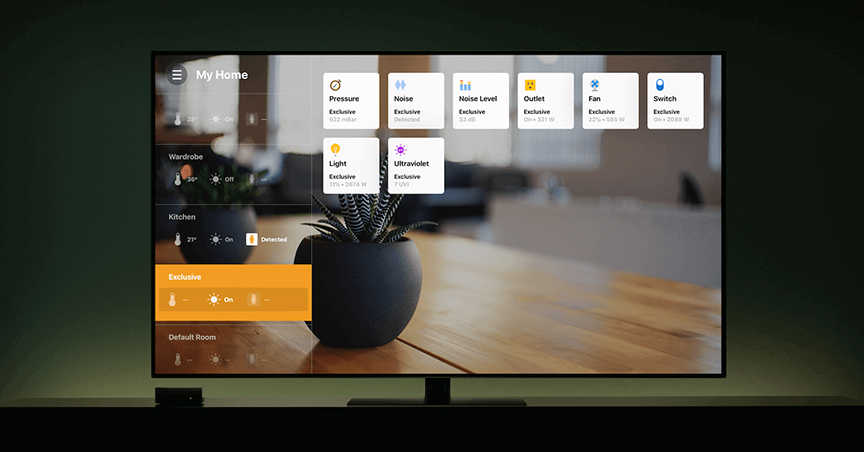
Нажми на иконку любого гаджета, который купишь, к примеру на датчик света. В новом окне ты сможешь выбрать комнату его расположения. Или же добавить в группу “Избранное”, чтобы иконка датчика появилась на главном экране приложения “Дом”. А также добавить его в группу “Статус дома”, чтобы получать информацию о том, включен ли свет в комнате.
Как создать сценарий для умного дома
И наконец мы подошли к настройке сценария. Это одна из самых полезных фишек технологии умного дома. Нужна она для того, чтобы управлять одновременно несколькими аксессуарами умного жилища через интернет, находясь в любой точке планеты. Давай рассмотрим пример, когда у тебя есть, скажем, умная лампочка MiJia Bedside Lamp 2 и HomePod*.
Я расскажу, как сделать удобный сценарий, при активации которого, загорается любимое тобой освещение и начинает играть музыка из твоего любимого плейлиста на HomePod. Назовем его “Я дома”.
- – Открой приложение “Дом” и нажми “Добавить сценарий” на главной странице. Важно, чтобы необходимые устройства уже были добавлены в твое приложение “Дом”.
- – Выбери собственный и введи название “Я дома”.
- – Выбери лампу MiJia, как первый аксессуар. Настрой ее так, чтобы она включалась на необходимую яркость и любимый тобой спектр освещения.
- – Дальше выбери HomePod. Настрой его, чтобы он включался и проигрывал любимый плейлист и выставь оптимальный уровень громкости.
Готово! Активировать сценарий можно через программу “Дом”. В боковом меню нужно выбрать комнату и коснуться сценария.
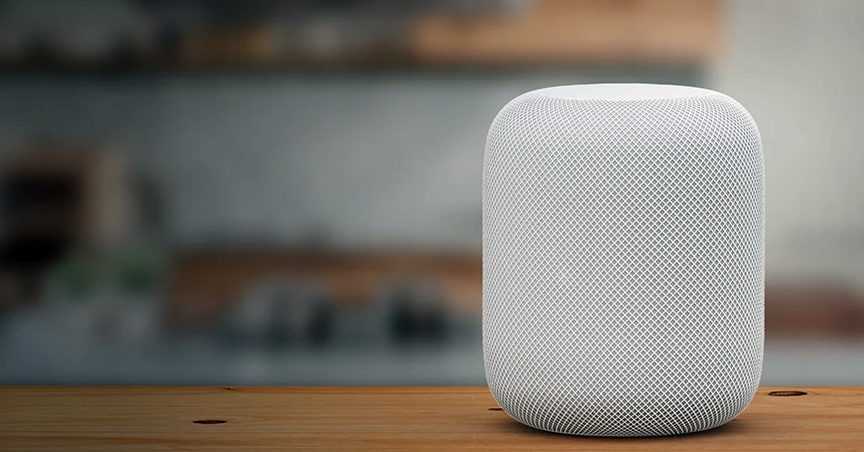
А еще его можно включить через голосовой помощник. Вернувшись после работы в родную квартиру, скажи: “Привет, Siri, я дома”. И пока ты снимешь обувь, твой умный дом зажжет свет и включит приятную музыку.
Таким же образом можно создавать любые сценарии из аксессуаров для умного дома. Но есть также шаблонные сценарии, которое предлагает встроенное приложение.
Вот так вот можно начать делать свой дом умным всего с несколькими гаджетами. А в последующем, постепенно добавлять все новые и новые аксессуары и сценарии к ним.
* Кстати, HomePod также может быть хабом, через который присоединяются другие устройства. В таком случае тебе даже не нужен Aqara Hub. В этом материале мы рассматриваем лишь пример одного из возможных сценариев. Если технология тебя заинтересовала и ты хочешь себе умный дом – оставляй вопросы в комментариях. И мы поможем создать умный дом любой сложности.

Читать наш блог в Telegram